Khi Ubuntu 25.04 sắp ra mắt, đây là thời điểm lý tưởng để nhìn lại hành trình phát triển của hệ điều hành desktop Linux phổ biến này do Canonical phát triển trong suốt một thập kỷ qua. Câu trả lời về sự thay đổi có thể vừa nhiều hơn, vừa ít hơn những gì bạn mong đợi. Bài viết này sẽ phân tích chi tiết lịch sử phát triển Ubuntu và những cột mốc đáng nhớ đã định hình nên hệ điều hành Ubuntu ngày nay, so với phiên bản 15.04 cũ kỹ.
1. Kích Thước ISO: Từ CD Sang Gigabyte Khổng Lồ
Cách đây hơn mười năm, Ubuntu từng phải đủ nhỏ để vừa vặn trên một đĩa CD. Tôi còn nhớ khi tệp ISO của Ubuntu 15.04 với dung lượng 1.2GB đã được coi là “khổng lồ”. Ngày nay, con số đó dường như rất khiêm tốn.
Hiện tại, ISO Ubuntu có dung lượng gần 6GB. May mắn thay, hầu hết chúng ta không còn phải tải xuống qua kết nối dial-up nữa. Nếu còn phải chịu cảnh đó, quá trình tải có lẽ sẽ chỉ vừa hoàn tất kịp cho một bài đánh giá mười năm nữa! Sự gia tăng về kích thước file cài đặt Ubuntu phản ánh sự phát triển của công nghệ và các thành phần đi kèm trong hệ điều hành.
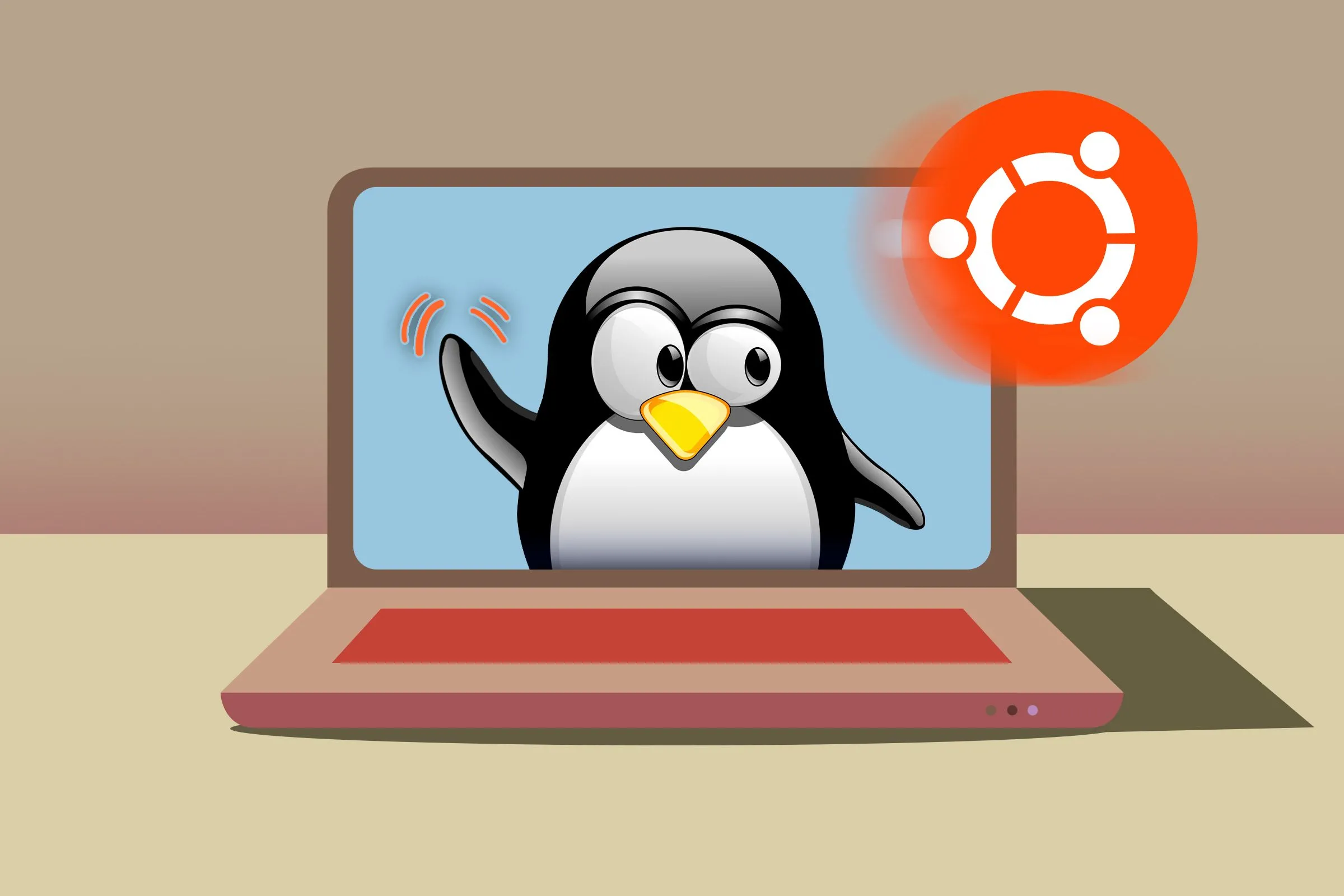 Laptop với linh vật Tux vẫy tay chào tạm biệt logo Ubuntu, biểu trưng cho sự thay đổi qua thời gian của hệ điều hành Linux này.
Laptop với linh vật Tux vẫy tay chào tạm biệt logo Ubuntu, biểu trưng cho sự thay đổi qua thời gian của hệ điều hành Linux này.
2. Trình Cài Đặt: Từ Ubiquity Đến Flutter Hiện Đại
Trình cài đặt có thể không phải là phần hấp dẫn nhất của một hệ điều hành, nhưng nó lại là yếu tố được người hâm mộ Linux đặc biệt quan tâm vì đây là cánh cổng đưa họ vào thế giới Linux. Trình cài đặt Ubuntu dễ sử dụng từng là một trong những điểm nổi bật làm nên danh tiếng của nó.
Trình cài đặt Ubuntu hiện tại được viết bằng Flutter và chỉ mới ra mắt tương đối gần đây. Quay trở lại phiên bản 15.04, chúng ta sẽ thấy trình cài đặt Ubiquity đã được thử nghiệm và tôi luyện qua thời gian của Ubuntu. Ubiquity nổi tiếng với sự đơn giản và hiệu quả, giúp người dùng dễ dàng cài đặt hệ điều hành Linux.
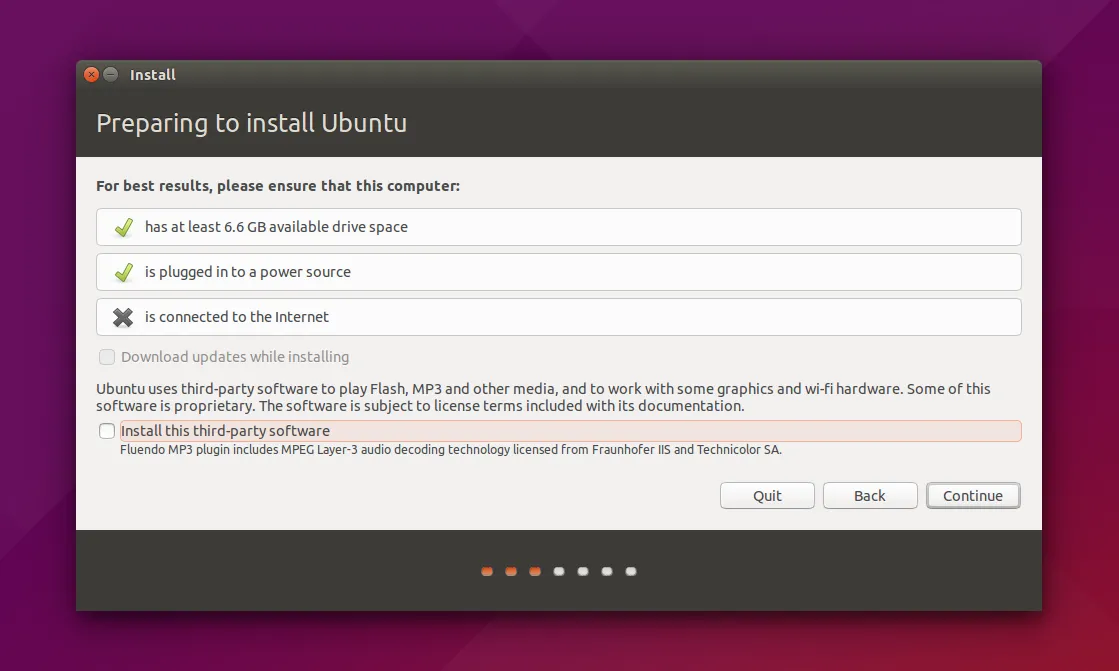 Giao diện trình cài đặt Ubuntu Ubiquity, nổi bật với sự đơn giản và thân thiện người dùng, đã giúp Ubuntu trở nên phổ biến.
Giao diện trình cài đặt Ubuntu Ubiquity, nổi bật với sự đơn giản và thân thiện người dùng, đã giúp Ubuntu trở nên phổ biến.
3. Giao Diện Unity và Ảnh Hưởng Đến GNOME Hiện Tại
Ubuntu hiện đại sử dụng môi trường desktop GNOME, nhưng nó lại trông khác so với phiên bản gốc trên GNOME.org. Điều đó là do Ubuntu bổ sung các tiện ích mở rộng của riêng mình để làm cho GNOME giống Unity hơn. Vậy Unity là gì? Đó là giao diện mà Canonical tự phát triển vào năm 2010.
Đến phiên bản 15.04, Unity đã đi vào bế tắc và gần như ở chế độ bảo trì mà không có thông báo chính thức, trong khi Canonical tập trung vào các dự án khác như đưa Ubuntu lên điện thoại và TV. Mặc dù vậy, Unity vẫn rất trưởng thành và đáng tin cậy đối với cộng đồng người hâm mộ của nó, và thiết kế giao diện Ubuntu hiện tại vẫn thừa hưởng nhiều từ Unity.
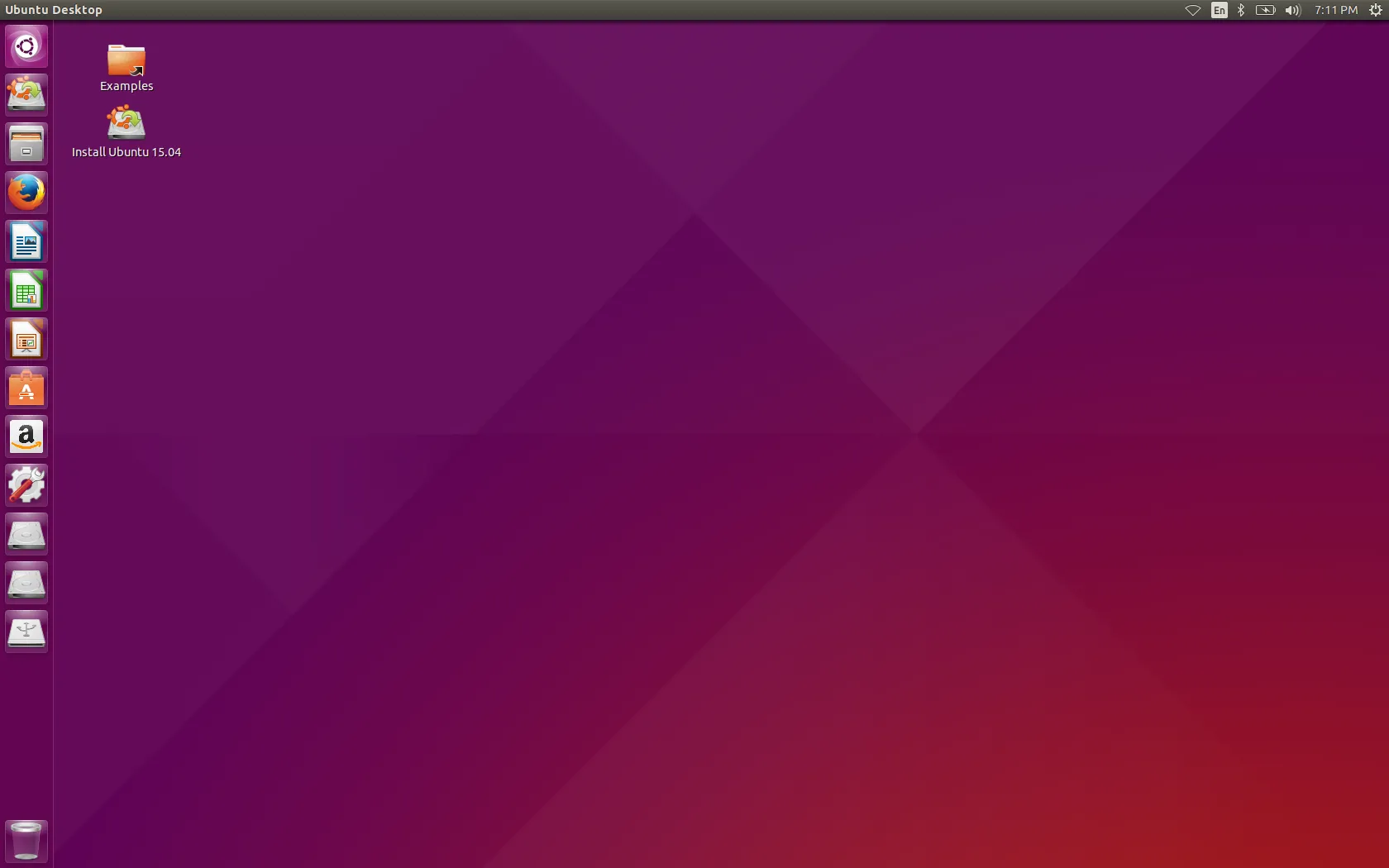 Giao diện desktop của Ubuntu 15.04 với Unity, thể hiện thiết kế độc đáo và các thành phần chính như launcher và thanh trên cùng.
Giao diện desktop của Ubuntu 15.04 với Unity, thể hiện thiết kế độc đáo và các thành phần chính như launcher và thanh trên cùng.
4. Dash và HUD: Hai Tính Năng Độc Đáo Của Unity
Mặc dù Ubuntu hiện đại tái tạo giao diện của Unity, nhưng ở một số khía cạnh, sự mô phỏng này chỉ là bề ngoài. Điều đó phần lớn là do GNOME thiếu hai thành phần nổi bật từ Unity: Dash và HUD.
Ubuntu Dash là trình khởi chạy ứng dụng của Ubuntu, nó cũng có thể tìm kiếm tệp, truy cập web và nhiều hơn nữa. Đây là một công cụ tìm kiếm ứng dụng mạnh mẽ.
Ubuntu HUD là một cách để tương tác với thanh menu của ứng dụng bằng cách tìm kiếm qua bàn phím. Nó làm cho các menu ứng dụng trở nên dễ tiếp cận hơn, tương tự như việc nhấn phím Windows và gõ để khởi chạy ứng dụng.
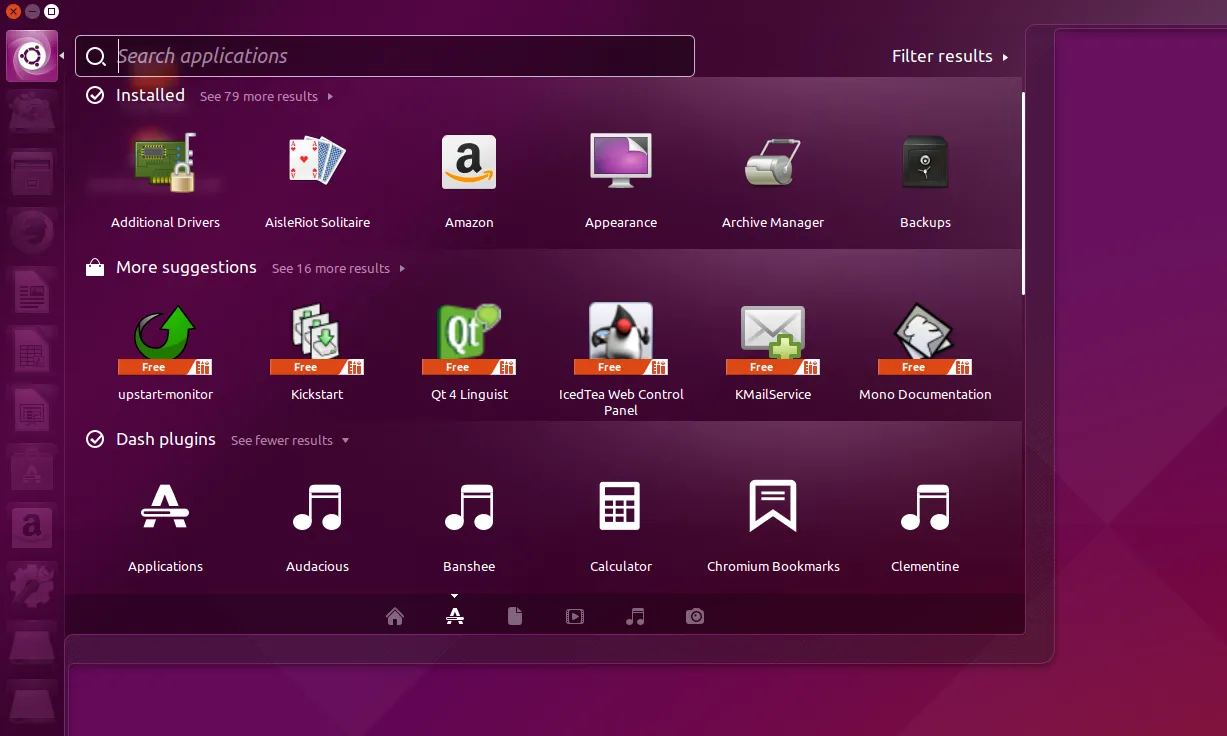 Giao diện Dash trong Ubuntu 15.04, hiển thị khả năng tìm kiếm ứng dụng, tệp và nội dung web một cách tập trung.
Giao diện Dash trong Ubuntu 15.04, hiển thị khả năng tìm kiếm ứng dụng, tệp và nội dung web một cách tập trung.
5. Biểu Tượng Ubuntu: Sự Thay Đổi Tinh Tế Của Logo
Logo Ubuntu vẫn giữ hình dáng cơ bản, vì vậy thật dễ quên rằng nó đã thay đổi rất nhiều theo thời gian. Đây là cách nó trông ở góc dưới bên trái của desktop Ubuntu 24.10.
 Biểu tượng Ubuntu trên màn hình nền Ubuntu 24.10, thể hiện thiết kế hiện đại và sự thay đổi tinh tế so với các phiên bản trước.
Biểu tượng Ubuntu trên màn hình nền Ubuntu 24.10, thể hiện thiết kế hiện đại và sự thay đổi tinh tế so với các phiên bản trước.
Phiên bản 15.04 đưa chúng ta trở lại hình ảnh của logo Ubuntu cách đây mười năm. Mặc dù nó vẫn đại diện cho ba người nắm tay nhau trong một vòng tròn, nhưng logo cũ có phần đầu nghiêng về phía sau hơn. Sự nhận diện thương hiệu Ubuntu đã có những điều chỉnh để phù hợp với xu hướng thiết kế hiện đại.
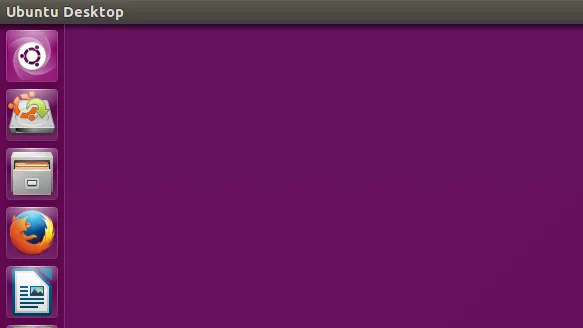 Biểu tượng Ubuntu trên màn hình nền Ubuntu 15.04, cho thấy hình dạng người ôm nhau đặc trưng nhưng với góc nghiêng khác biệt so với phiên bản mới.
Biểu tượng Ubuntu trên màn hình nền Ubuntu 15.04, cho thấy hình dạng người ôm nhau đặc trưng nhưng với góc nghiêng khác biệt so với phiên bản mới.
6. Kho Ứng Dụng: Trước Thời Đại Snap Packages
Ubuntu gần đây đã có một kho ứng dụng tích hợp hoàn toàn mới mang tên AppCenter, nơi đặt các snap packages ở vị trí trung tâm.
Mười năm trước, chúng ta vẫn có Ubuntu Software Center cũ, chậm chạp và lỗi thời. Đây cũng là một trong những bản phát hành cuối cùng trước khi Ubuntu giới thiệu các snap packages, mà vào thời điểm đó, có thể không phải là cũ và lỗi thời, nhưng trong một số trường hợp thậm chí còn chậm hơn. Sự thay đổi này đánh dấu một bước tiến lớn trong quản lý phần mềm Linux trên Ubuntu.
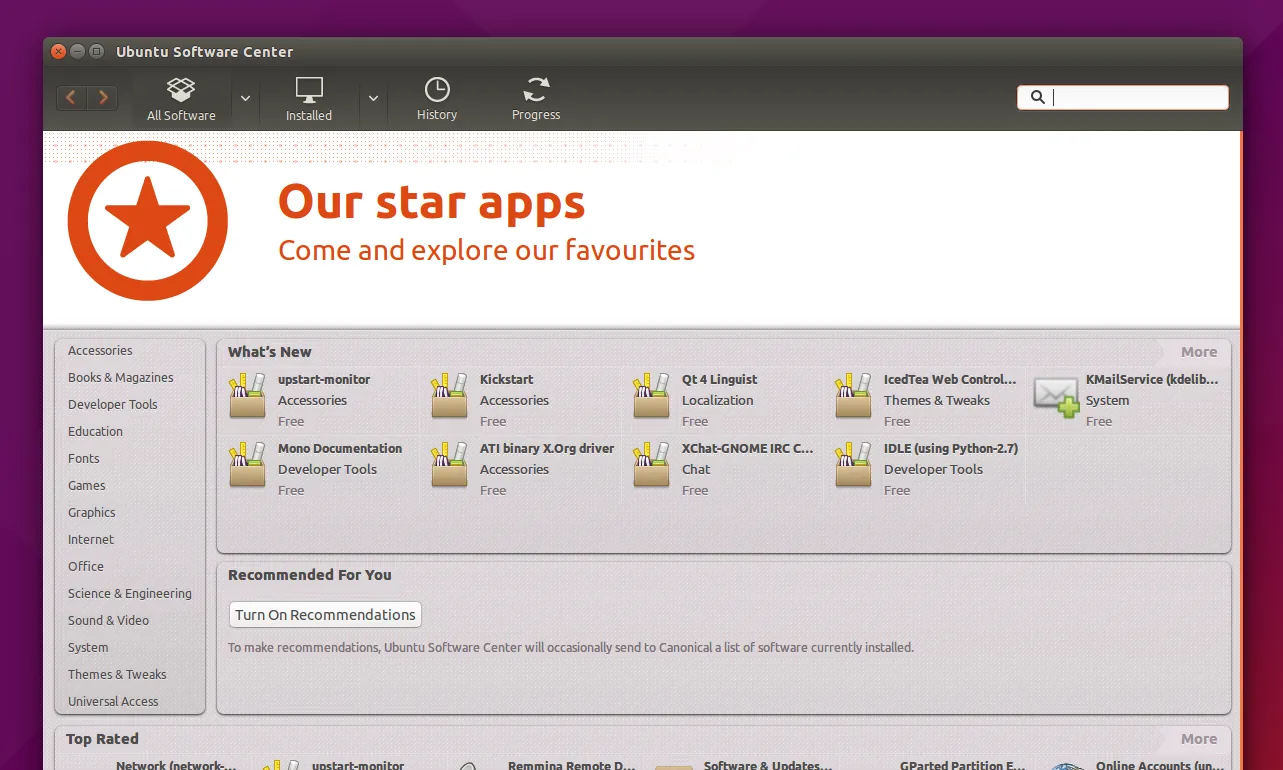 Giao diện Ubuntu Software Center trong Ubuntu 15.04, là nơi người dùng tìm kiếm và cài đặt phần mềm trước khi Snap packages trở nên phổ biến.
Giao diện Ubuntu Software Center trong Ubuntu 15.04, là nơi người dùng tìm kiếm và cài đặt phần mềm trước khi Snap packages trở nên phổ biến.
7. Nút Điều Khiển Cửa Sổ: Từ Trái Sang Phải Và Ngược Lại
Mười năm trước, Ubuntu có các nút điều khiển cửa sổ ở phía trên bên trái của mỗi ứng dụng, giống hệt như trên máy Mac. Ubuntu đã thực hiện thay đổi này nửa thập kỷ trước đó, cùng với sự ra mắt của 10.04 Lucid Lynx. Trước đó, các nút này nằm ở bên phải, giống như ngày nay. Sự thay đổi về vị trí nút cửa sổ Ubuntu thể hiện nỗ lực của Canonical trong việc thử nghiệm các tùy chỉnh giao diện để tối ưu trải nghiệm người dùng.
 Laptop hiển thị màn hình nền macOS với dock và hình nền Linux, mô phỏng cách Ubuntu từng có nút cửa sổ ở bên trái, giống như macOS.
Laptop hiển thị màn hình nền macOS với dock và hình nền Linux, mô phỏng cách Ubuntu từng có nút cửa sổ ở bên trái, giống như macOS.
8. Di Sản “Free Culture Showcase”
Ubuntu từng có vẻ ít “doanh nghiệp” hơn và là một người ủng hộ mạnh mẽ văn hóa mở. Dự án muốn thể hiện những gì có thể làm được khi mọi người hợp tác tự do và công khai, chia sẻ thành quả công việc của họ để người khác xây dựng dựa trên đó.
Với mục đích đó, Ubuntu đi kèm với một thư mục chứa một vài tệp ở định dạng mở. Phiên bản 15.04 đi kèm với bài hát Swansong của Josh Woodward, một nhạc sĩ mà tôi đã khám phá qua Ubuntu và yêu thích trong nhiều năm. Free Culture Showcase là minh chứng cho tinh thần mã nguồn mở và cộng đồng Ubuntu một thời.
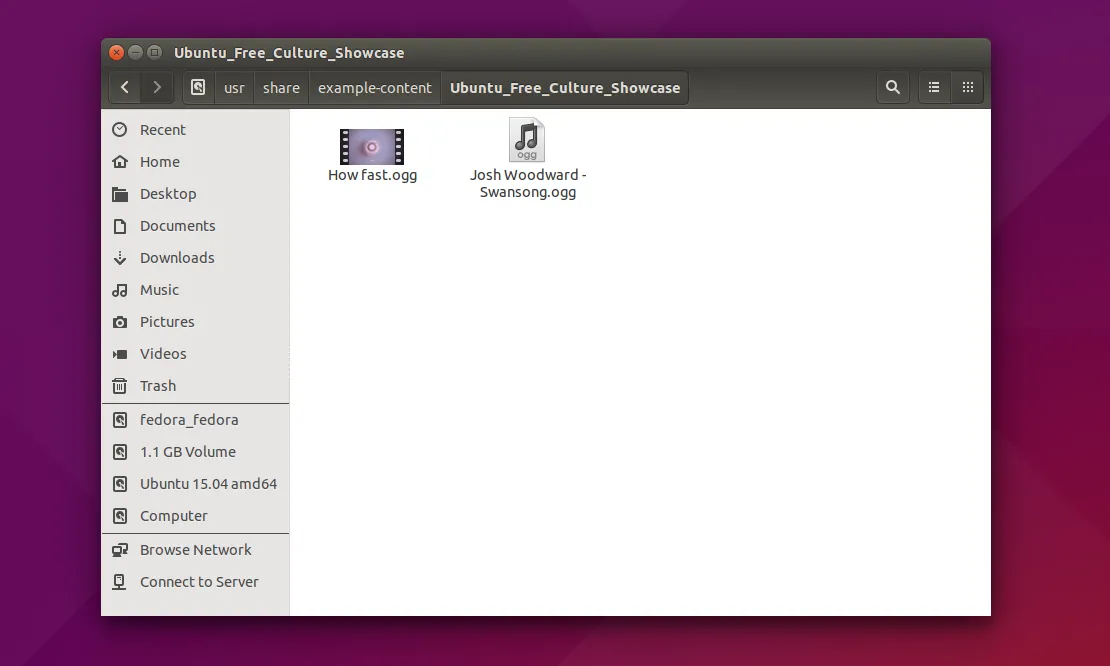 Thư mục "Free culture showcase" trong Ubuntu 15.04, chứa các tệp đa phương tiện nguồn mở, thể hiện tinh thần chia sẻ của cộng đồng Ubuntu.
Thư mục "Free culture showcase" trong Ubuntu 15.04, chứa các tệp đa phương tiện nguồn mở, thể hiện tinh thần chia sẻ của cộng đồng Ubuntu.
9. Hình Nền và Chủ Đề: Từ “Vivid Vervet” Đến Nét Đặc Trưng Mới
Những ngày “hippie” sôi nổi của Ubuntu đã ở lại phía sau vào thời điểm Ubuntu 15.04 ra đời. Mặc dù nó có thể vẫn còn một vài tệp trong thư mục “free culture showcase”, nhưng phần còn lại của desktop lại khá nhạt nhẽo. Phiên bản 15.04 có tên mã “Vivid Vervet”, nhưng bạn sẽ không nhận ra điều đó từ hình nền, vốn là một sự pha trộn trừu tượng của màu tím và cam kể từ 10.04 (với 14.10 là ngoại lệ duy nhất thể hiện một Utopic Unicorn ở nền). Các linh vật sẽ không quay trở lại cho đến khi chuyển sang GNOME với Ubuntu 17.10.
Thực tế, tôi đã khám phá Ubuntu trong thời đại của Hardy Heron và Intrepid Ibex, hai bản phát hành duy nhất trong thập kỷ đầu tiên của Ubuntu nổi bật với linh vật trên hình nền. Điều này đã tạo ra một kỳ vọng sai lầm cho tôi. Hình nền Ubuntu và chủ đề desktop của 15.04 khá trung tính và lỗi thời, ít phát triển kể từ khi Ubuntu chuyển từ khung cửa sổ màu cam và nâu sang màu đen vào năm 2010.
10. Thư Mục Snap Trong Home: Thay Đổi Gây Tranh Cãi
Đây là một “thú cưng” cá nhân của tôi mà tôi vẫn không thể tin được nó đã tồn tại trên các desktop Ubuntu lâu đến vậy. Tôi đang nói về thư mục “snap” viết thường, chiếm một không gian trong thư mục Home của bạn. Không giống như các thư mục Home khác, nó cũng thiếu một biểu tượng. Nó trông hoàn toàn lạc lõng.
Ubuntu 15.04 ra đời trước thời đại của Snap, vì vậy nó cũng không có thư mục “snap”. Thật sảng khoái khi thấy điều đó. Việc không có thư mục Snap trong Home của 15.04 cho thấy sự khác biệt rõ rệt trong quản lý file Linux và triết lý thiết kế của các phiên bản cũ.
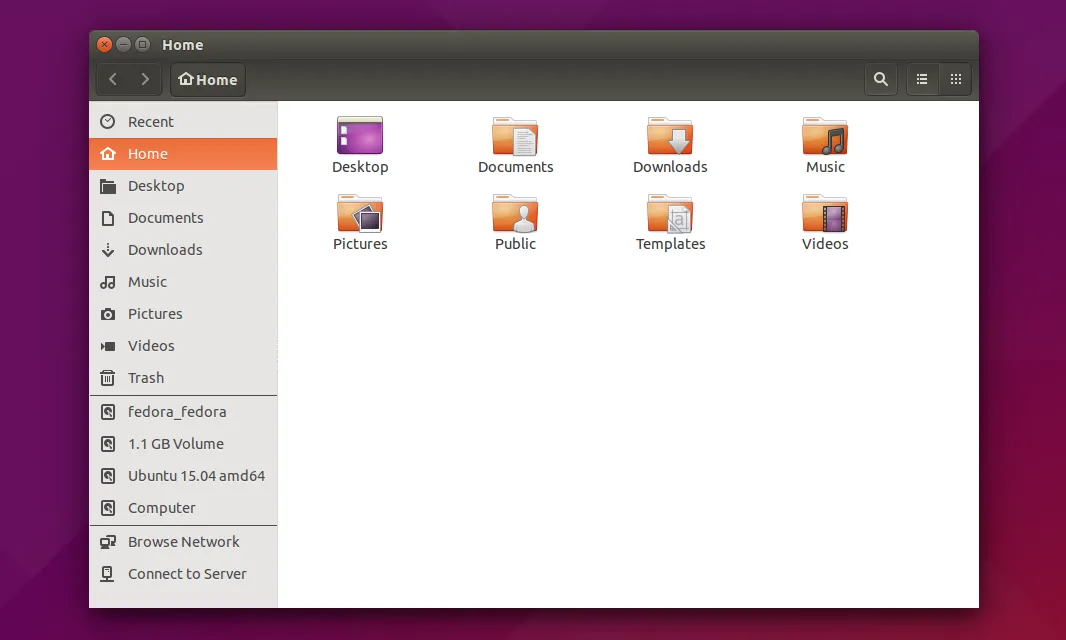 Thư mục Home trong Ubuntu 15.04, hiển thị cấu trúc thư mục sạch sẽ, chưa có thư mục "snap" gây tranh cãi của các phiên bản sau này.
Thư mục Home trong Ubuntu 15.04, hiển thị cấu trúc thư mục sạch sẽ, chưa có thư mục "snap" gây tranh cãi của các phiên bản sau này.
Nhìn lại một thập kỷ phát triển công nghệ của Ubuntu, chúng ta thấy một sự kết hợp giữa đổi mới và bảo tồn. Từ kích thước ISO tăng vọt, trình cài đặt được hiện đại hóa, đến sự tiến hóa của giao diện người dùng và quản lý phần mềm, Ubuntu đã không ngừng thay đổi để phù hợp với bối cảnh công nghệ. Tuy nhiên, một số yếu tố cốt lõi và tinh thần cộng đồng vẫn được duy trì, tạo nên bản sắc riêng cho hệ điều hành này.
Nếu bạn muốn quay ngược thời gian, bạn vẫn có thể tải Ubuntu 15.04 ISO từ các kho lưu trữ cũ. Vì nó không còn nhận được cập nhật, bạn không nên cài đặt nó trực tiếp lên phần cứng, nhưng bạn hoàn toàn có thể cài đặt Linux trong máy ảo hoặc trên một USB khởi động trực tiếp. Hãy khám phá và xem bạn có thể tìm thấy những khác biệt nào khác nhé.